Is iCloud-sleutelhanger veilig om te gebruiken als primaire wachtwoordbeheerder?
Apple wants to help me remember my passwords. That’s good because I’ve got a lot—over 200 right now. That’s too many to remember, and I shouldn’t keep a list in my desk drawer or just use the same one for every website. Everyone needs a password manager, and Apple installs iCloud Keychain on every computer and mobile device they sell.
Ik gebruik het de afgelopen jaren om mijn wachtwoorden te beheren. Daarvoor gebruikte ik LastPass en vond het geweldig. Ik wilde zelf ontdekken of de oplossing van Apple aan de taak voldeed, en het verbaast me hoe goed het aan mijn behoeften heeft voldaan. Het onthoudt al mijn wachtwoorden, maakt ze beschikbaar op al mijn apparaten en vult ze automatisch in.
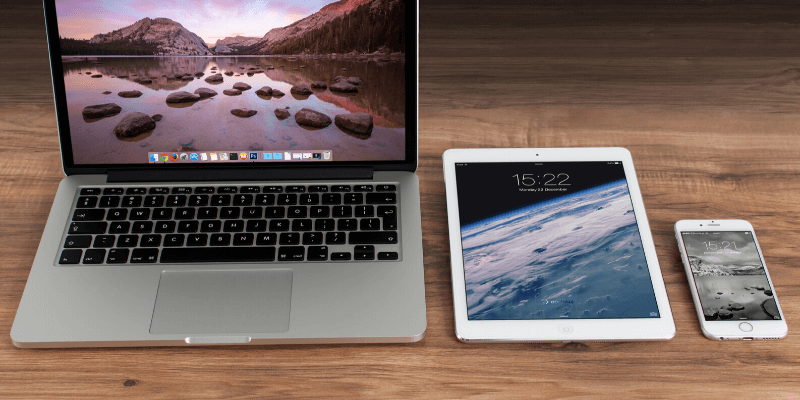
Dat wil niet zeggen dat het perfect is. Het is veilig, maar beperkt in sommige gebieden. Al mijn apparaten hebben het Apple-logo erop, maar als je een Windows-computer of Android-apparaat in je leven hebt, zal het daar niet werken, en om een wachtwoordmanager effectief te laten zijn, moet het werken op elk apparaat dat je gebruikt . Ik moest ook een beslissing nemen om over te schakelen naar Safari als mijn primaire (nou ja, enige) webbrowser. Dat is een behoorlijk belangrijke beperking, en niet iets dat iedereen bereid is te doen.
De service is niet alleen opgesloten in het Apple-ecosysteem, maar mist functies die verwacht worden in een wachtwoordbeheerder. Ik was eraan gewend geraakt om ze met LastPass te gebruiken, en er zijn momenten geweest dat ik ze echt heb gemist. Ik zal ze later in het artikel schetsen.
Inhoudsopgave
Wat is iCloud-sleutelhanger?
iCloud Keychain is de wachtwoordbeheerder van Apple. Het is handig ingebouwd in elke Mac, iPhone en iPad. Het is gemakkelijk te gebruiken en maakt het eenvoudig om veilige, complexe wachtwoorden te maken. Het vult ze automatisch in tijdens het gebruik van Safari en slaat andere soorten gevoelige persoonlijke informatie voor u op. Deze worden gesynchroniseerd met andere Apple-apparaten waarop u Sleutelhanger hebt ingeschakeld.
Volgens Apple slaat iCloud Keychain op:
- internetaccounts,
- wachtwoorden,
- gebruikersnamen,
- wifi-wachtwoorden,
- creditcardnummers,
- vervaldatums van creditcards,
- maar geen de creditcard beveiligingscode,
- en meer.
Is iCloud-sleutelhanger veilig?
Is het een goed idee om uw wachtwoorden in de cloud op te slaan? Wat als uw account is gehackt? Zouden ze geen toegang krijgen tot al uw wachtwoorden?
Dat is een vraag die aan alle wachtwoordbeheerders wordt gesteld, en net als zij gebruikt Apple end-to-end 256-bit AES-codering om uw gegevens te beschermen. Ze kennen de toegangscode die u gebruikt niet, dus u hebt geen toegang tot uw gegevens, en dat betekent dat als iemand iCloud kon hacken, zij ook geen toegang tot uw gegevens konden krijgen.
iCloud beschermt uw informatie met end-to-end-codering, die het hoogste niveau van gegevensbeveiliging biedt. Uw gegevens worden beschermd met een sleutel die is gemaakt van informatie die uniek is voor uw apparaat en wordt gecombineerd met de toegangscode van uw apparaat, die alleen u kent. Niemand anders heeft toegang tot deze gegevens of kan deze lezen, noch tijdens transport, noch tijdens opslag. (Apple-ondersteuning)
Hoewel dat uw gegevens veilig houdt, betekent dit ook dat Apple u niet kan helpen als u uw toegangscode vergeet. Dus kies er een die memorabel is. Dat is gebruikelijk voor de meeste wachtwoordbeheerders, en alleen McAfee True-sleutel en Abine Blur kunnen uw hoofdwachtwoord voor u herstellen als u het vergeet.
You can further protect your account with two-factor authentication (2FA). This means that even if someone was to discover your password, they still wouldn’t be able to access your account. Turn it on using the Security tab in iCloud system preferences.
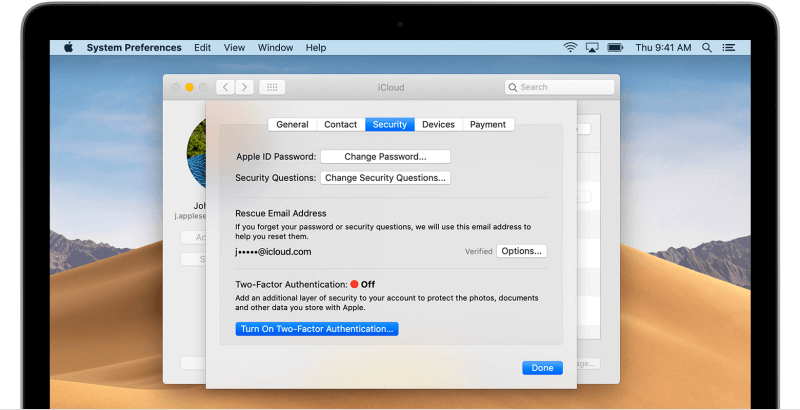
Op deze pagina kunt u beveiligingsvragen en een reddings-e-mailadres instellen en 2FA inschakelen. Zodra het is ingeschakeld, ontvang je een bericht op je andere Apple-apparaten waarin om toestemming wordt gevraagd voordat iCloud-sleutelhanger op een ander apparaat kan worden ingeschakeld. Niemand heeft er toegang toe zonder uw toestemming, zelfs als ze uw wachtwoord hebben.
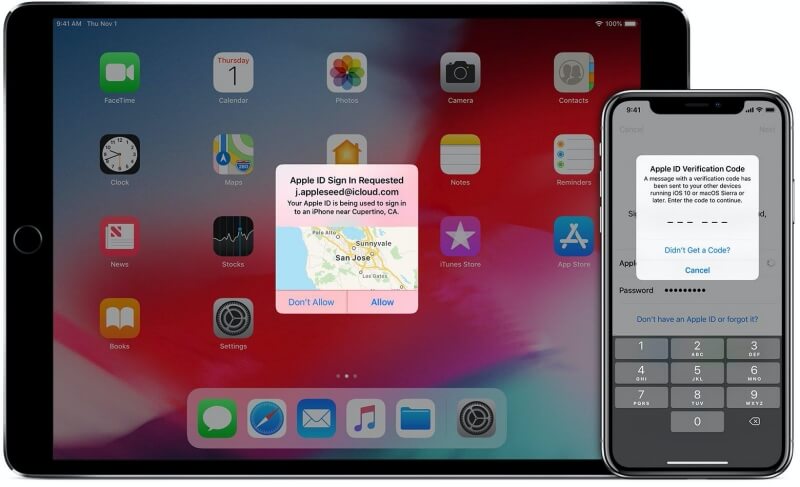
Twee-factor-authenticatie op andere wachtwoordbeheerders is iets flexibeler, vooral in McAfee True Key. Met Apple ben je beperkt tot het gebruik van andere Apple-apparaten als je tweede factor, terwijl andere apps extra opties en flexibiliteit bieden.
Wat kan iCloud-sleutelhanger doen?
iCloud-sleutelhanger bewaart uw wachtwoorden veilig en synchroniseer ze met uw Apple-apparaten: Macs, iPhones en iPads. Dat is mooi als je in het Apple-ecosysteem leeft, maar niet genoeg als je ook Windows of Android gebruikt.
Er is geen gemakkelijke manier om uw wachtwoorden te exporteren als u besluit iets anders te gebruiken, maar als u technisch bent, zijn er enkele scripts van derden. Import ontbreekt ook, dus u moet uw wachtwoorden één voor één opslaan. Laten we zeggen dat het belangrijkste probleem van iCloud Keychain de vendor lock-in is.
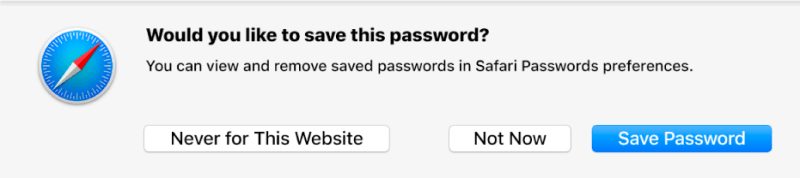
iCloud-sleutelhanger logt automatisch in op websites, maar alleen als u Safari gebruikt – andere browsers worden helemaal niet ondersteund. Dat betekent dat als u een deel van de tijd Chrome of Firefox gebruikt, uw wachtwoorden niet beschikbaar zijn. Dat is erg beperkend, en als je andere browsers gebruikt, kun je beter een andere wachtwoordbeheerder gebruiken.
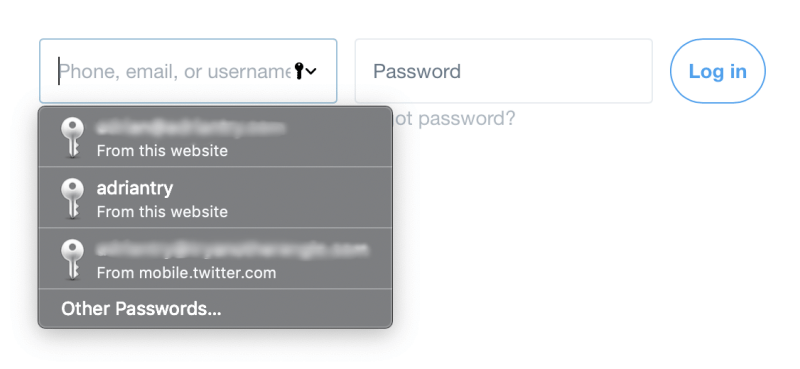
iCloud-sleutelhanger genereert sterke, unieke wachtwoorden. Dit stimuleert veilige wachtwoordpraktijken en u hoeft die complexe wachtwoorden niet te onthouden, omdat Keychain dat voor u doet. In tegenstelling tot andere wachtwoordbeheerders kunt u de lengte en andere criteria van het wachtwoord niet specificeren.
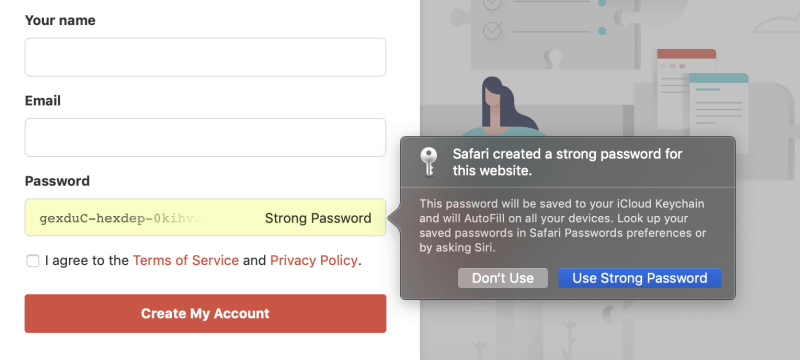
iCloud-sleutelhanger vult automatisch webformulieren in, hoewel ik denk dat het uw informatie gebruikt die is opgeslagen in de app Contacten in plaats van in Keychain zelf. Dit is handig, maar niet zo flexibel of veilig als andere wachtwoordbeheerders waarmee je alle informatie die je nodig hebt om webformulieren voor verschillende identiteiten in te vullen in de app zelf kunt opslaan.
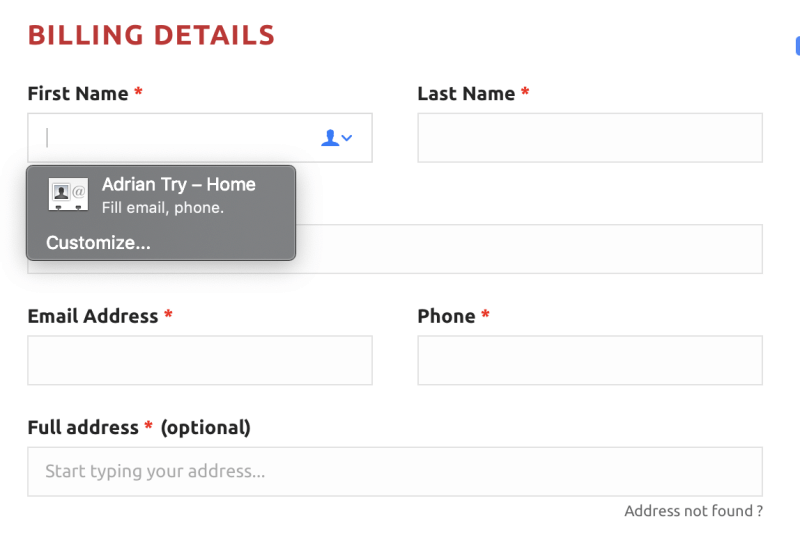
iCloud-sleutelhanger vult automatisch creditcardgegevens in. Als u meer dan één kaart heeft, kunt u de kaart selecteren die u wilt gebruiken. Voor uw veiligheid wordt de beveiligingscode niet opgeslagen in Keychain, dus als de website dit vereist, moet u de kaart zelf controleren.
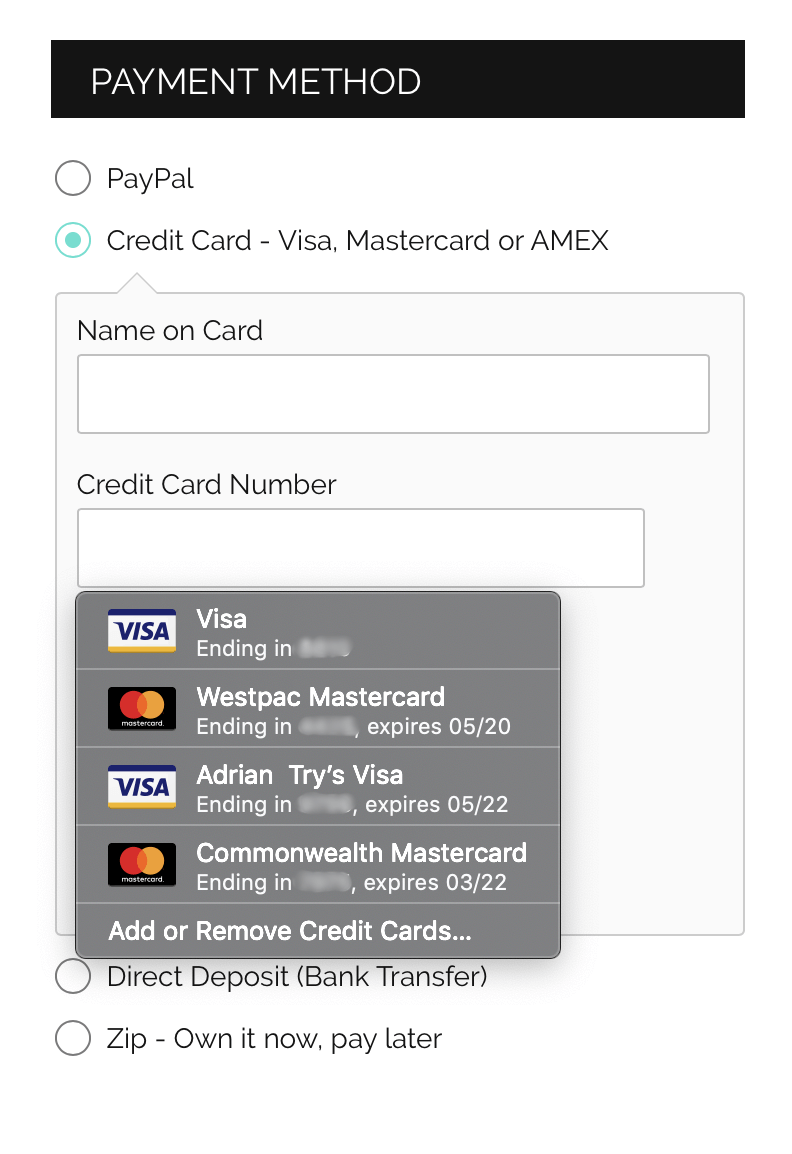
iCloud-sleutelhanger bewaart beveiligde notities. Dit kan een veilige plek zijn om uw alarmcode, veilige combinatie en rijbewijsgegevens te bewaren. U vindt ‘Secure Notes’ wanneer u Sleutelhangertoegang opent, die u vindt onder Hulpprogramma’s in uw map Programma’s. Ik heb deze functie niet persoonlijk gebruikt omdat ik het te beperkt en onhandig vind om toegang te krijgen. Met andere apps kun je ook veilig bestanden en andere soorten gestructureerde informatie opslaan.
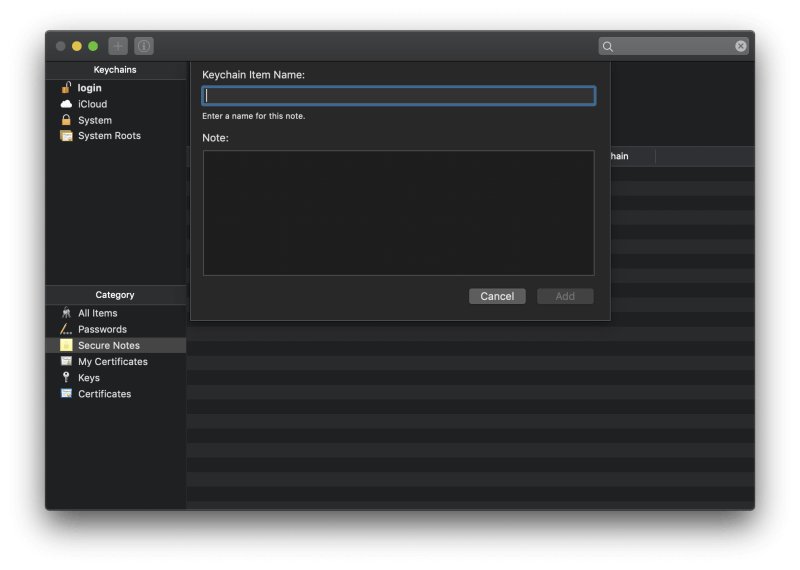
iCloud-sleutelhanger waarschuwt u voor hergebruikte wachtwoorden. Wanneer ik naar Safari/Voorkeuren/Wachtwoorden navigeer, zie ik dat ik een aantal wachtwoorden heb die op meer dan één site worden gebruikt.
Helaas moet je naar die instellingenpagina navigeren om de waarschuwingen te zien, dus het is geen bijzonder effectieve melding. Andere apps zullen u ook waarschuwen als het wachtwoord zwak is of al enige tijd niet is gewijzigd.
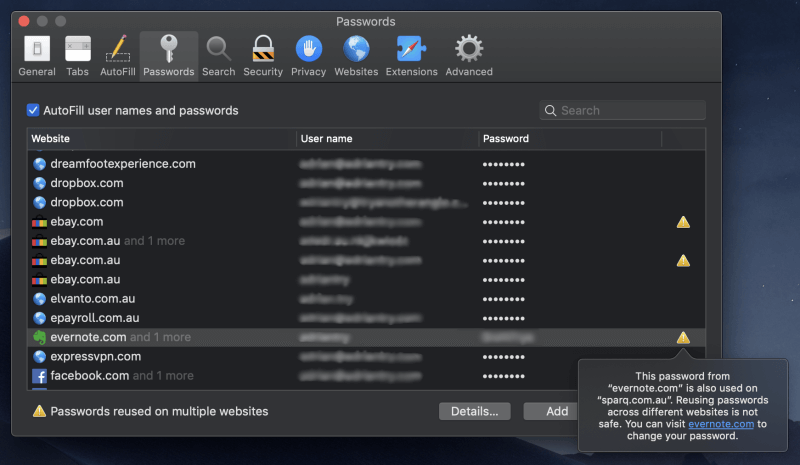
Wat kan iCloud-sleutelhanger niet doen?
iCloud-sleutelhanger werkt niet met andere besturingssystemen en browsers. Als je niet binnen die limieten kunt leven, kies dan een andere app. Alle alternatieven werken met Mac, Windows, iOS en Android en een breed scala aan webbrowsers.
Met iCloud-sleutelhanger kunt u uw wachtwoorden niet met anderen delen. Andere apps doen dat, zolang ze die app ook gebruiken. Als je het wachtwoord wijzigt, wordt hun app automatisch bijgewerkt en kun je hun toegang op elk moment intrekken. Dit is geweldig voor een gezin, team of bedrijf.
iCloud-sleutelhanger waarschuwt u niet voor gecompromitteerde wachtwoorden. Veel van de alternatieven doen dat wel. Als een website die u gebruikt is gehackt en uw wachtwoord is gehackt, moet u hiervan op de hoogte zijn, zodat u uw wachtwoord zo snel mogelijk kunt wijzigen.
iCloud-sleutelhanger zal uw wachtwoorden niet automatisch voor u wijzigen. Het ergste van het moeten wijzigen van een wachtwoord is de inspanning die ermee gemoeid is. U moet naar de site navigeren en inloggen, zoeken naar de knop ‘wachtwoord wijzigen’ en een nieuwe maken.
LastPass en Dashlane aanbieden om al dat werk automatisch voor u te doen. Dit werkt alleen met samenwerkende websites, maar er zijn er honderden, en er komen regelmatig nieuwe bij.
Beste alternatieven voor iCloud-sleutelhanger
1. LastPass
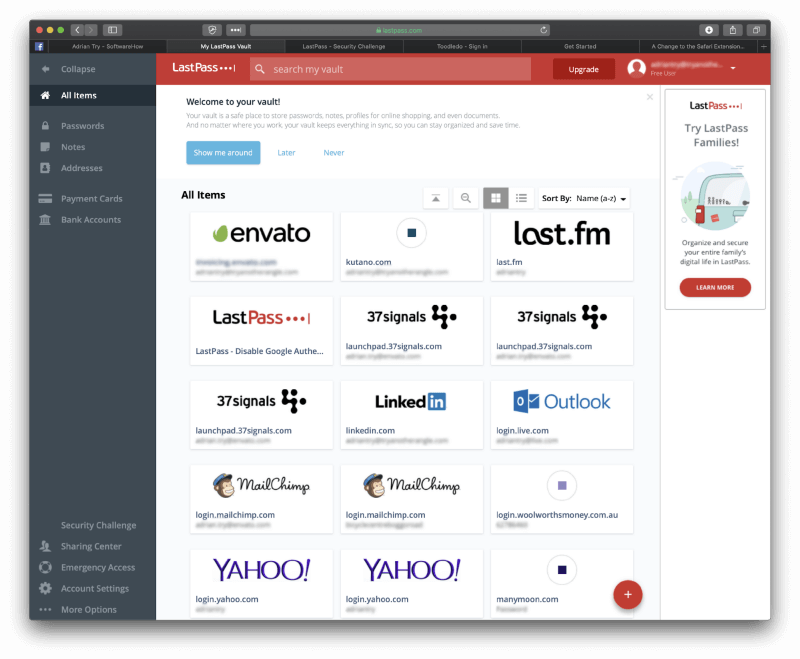
LastPass is de enige wachtwoordbeheerder die een bruikbaar gratis abonnement aanbiedt. Het synchroniseert al uw wachtwoorden met al uw apparaten en biedt alle andere functies die de meeste gebruikers nodig hebben: delen, veilige notities en wachtwoordcontrole.
Het betaalde abonnement biedt meer opties voor delen, verbeterde beveiliging, aanmelding bij toepassingen, 1 GB gecodeerde opslag en prioritaire technische ondersteuning. Het is niet zo goedkoop als vroeger, maar het is nog steeds concurrerend. Lees onze volledige LastPass-beoordeling.
Personal $36.00/year, Family $48.00/year, Team $48.00/user/year, Business $72.00/user/year.
LastPass werkt op:
- Desktop: Windows, Mac, Linux, Chrome OS,
- Mobiel: iOS, Android, Windows Phone, watchOS,
- Browsers: Chrome, Firefox, Internet Explorer, Safari, Edge, Maxthon, Opera.
2. Dashlane
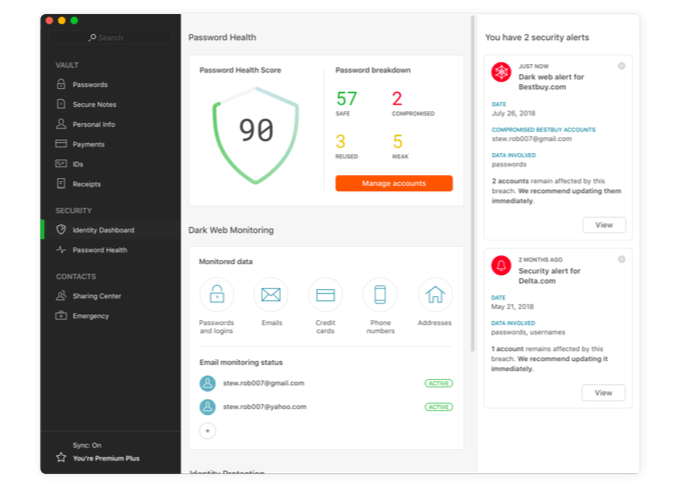
Dashlane biedt aantoonbaar meer functies dan welke andere wachtwoordmanager dan ook – en voegt zelfs een standaard VPN toe – en deze zijn net zo gemakkelijk toegankelijk via de webinterface als de native applicaties.
In recente updates heeft het LastPass en 1Password overtroffen in termen van functies, maar ook in prijs. Lees onze volledige Dashlane-beoordeling.
Persoonlijk $ 39.96, Zakelijk $ 48/gebruiker/jaar.
Dashlane werkt aan:
- Desktop: Windows, Mac, Linux, Chrome OS,
- Mobiel: iOS, Android, watchOS,
- Browsers: Chrome, Firefox, Internet Explorer, Safari, Edge.
3. 1Password
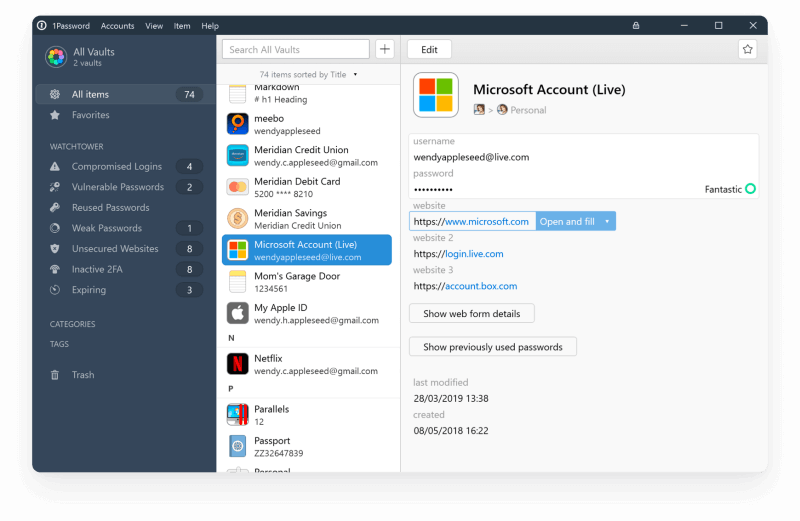
1Password is een toonaangevende wachtwoordbeheerder met een trouwe aanhang. Het bevat de meeste functies die worden aangeboden door LastPass en Dashlane, en een die uniek is: in de reismodus kunt u gevoelige informatie uit de app verwijderen wanneer u een nieuw land binnengaat en deze weer toevoegen nadat u bent aangekomen. Lees onze volledige 1Password-beoordeling.
Personal $35.88/year, Family $59.88/year, Team $47.88/user/year, Business $95.88/user/year.
1Password werkt op:
- Desktop: Windows, Mac, Linux, Chrome OS,
- Mobiel: iOS, Android,
- Browsers: Chrome, Firefox, Internet Explorer, Safari, Edge.
4. McAfee True-sleutel
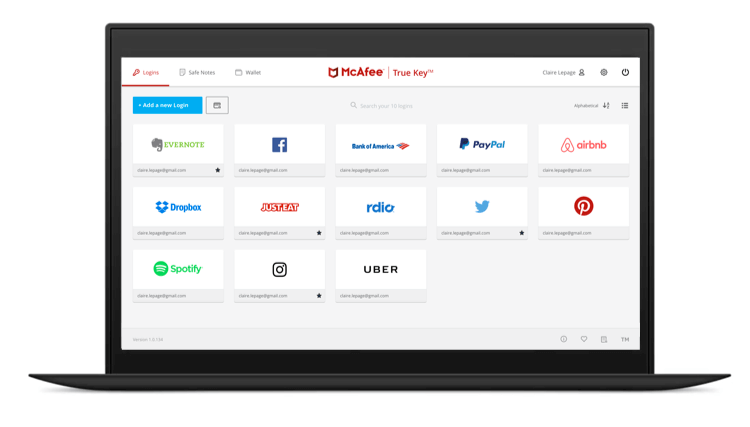
McAfee True-sleutel heeft niet veel functies – in feite doet het niet zoveel als het gratis abonnement van LastPass. U kunt het niet gebruiken om wachtwoorden te delen, wachtwoorden te wijzigen met een enkele klik, webformulieren in te vullen, uw documenten op te slaan of uw wachtwoorden te controleren.
Maar het is goedkoop en biedt een eenvoudige web- en mobiele interface en doet de basis goed. En in tegenstelling tot de meeste andere wachtwoordbeheerders, is het niet het einde van de wereld als u uw hoofdwachtwoord vergeet. Lees onze volledige True Key-beoordeling.
Personal 19.99/year.
True Key werkt op:
- Bureaublad: Windows, Mac,
- Mobiel: iOS, Android,
- Browsers: Chrome, Firefox, Edge.
5. Sticky wachtwoord
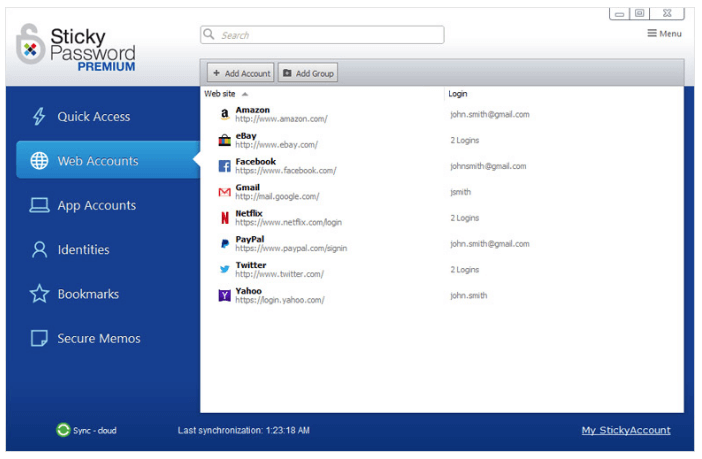
Ter vergelijking, Sticky Password is slechts iets duurder dan True Key en biedt extra functies. Het is niet perfect: het ziet er een beetje gedateerd uit en de webinterface doet heel weinig.
Its most unique feature is security-related: you can optionally sync your passwords over a local network, and avoid uploading them all to the cloud. Read our full Sticky wachtwoord beoordeling.
Persoonlijk 29.99 / jaar of $ 199.99 levenslang, team 29.99 / gebruiker / jaar.
Sticky Password werkt op:
- Bureaublad: Windows, Mac,
- Mobiel: Android, iOS, BlackBerry OS10, Amazon Kindle Fire, Nokia X,
- Browsers: Chrome, Firefox, Safari (op Mac), Internet Explorer, Opera (32-bit).
6. Keeper-wachtwoordbeheerder
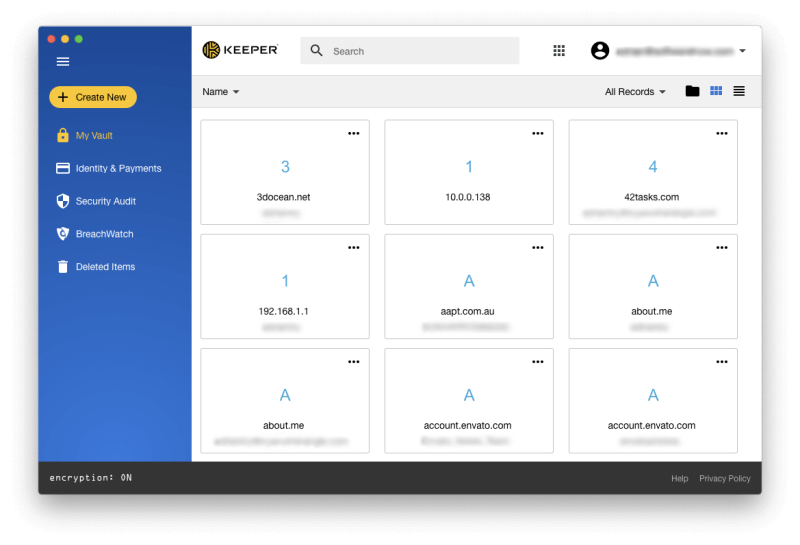
Keeper Password Manager is een eenvoudige wachtwoordbeheerder met uitstekende beveiliging waarmee u de functies kunt toevoegen die u nodig hebt, waaronder beveiligde chat, beveiligde bestandsopslag en BreachWatch. Op zichzelf is het redelijk betaalbaar, maar die extra opties lopen snel op.
De volledige bundel bevat een wachtwoordbeheerder, beveiligde bestandsopslag, dark web-beveiliging en beveiligde chat. Lees onze volledige Keeper review.
Basisfuncties: Persoonlijk $ 29.99/jaar, Familie $ 59.99/jaar, Zakelijk $ 30.00/jaar, Enterprise 45.00/gebruiker/jaar. Volledige bundel: Persoonlijk 59.97/jaar, Familie 119.98/jaar.
Keeper werkt aan:
- Desktop: Windows, Mac, Linux, Chrome OS,
- Mobiel: iOS, Android, Windows Phone, Kindle, Blackberry,
- Browsers: Chrome, Firefox, Internet Explorer, Safari, Edge.
7. RoboForm

RoboForm is de originele wachtwoordbeheerder, en het voelt zo. Na twee decennia voelen de apps een beetje gedateerd aan en is de webinterface alleen-lezen. Iets bereiken lijkt een paar klikken meer te kosten dan met andere apps, maar het is betaalbaar en bevat alle functies die je nodig hebt.
Langdurige gebruikers lijken best tevreden met de service, maar nieuwe gebruikers kunnen beter worden bediend door een andere app. Lees onze volledige RoboForm-beoordeling.
Persoonlijk 23.88/jaar, Familie 47.76/jaar, Zakelijk 40.20/gebruiker/jaar.
RoboForm werkt aan:
- Desktop: Windows, Mac, Linux, Chrome OS,
- Mobiel: iOS, Android,
- Browsers: Chrome, Firefox, Internet Explorer, Safari, Edge, Opera.
8. Abine Blur
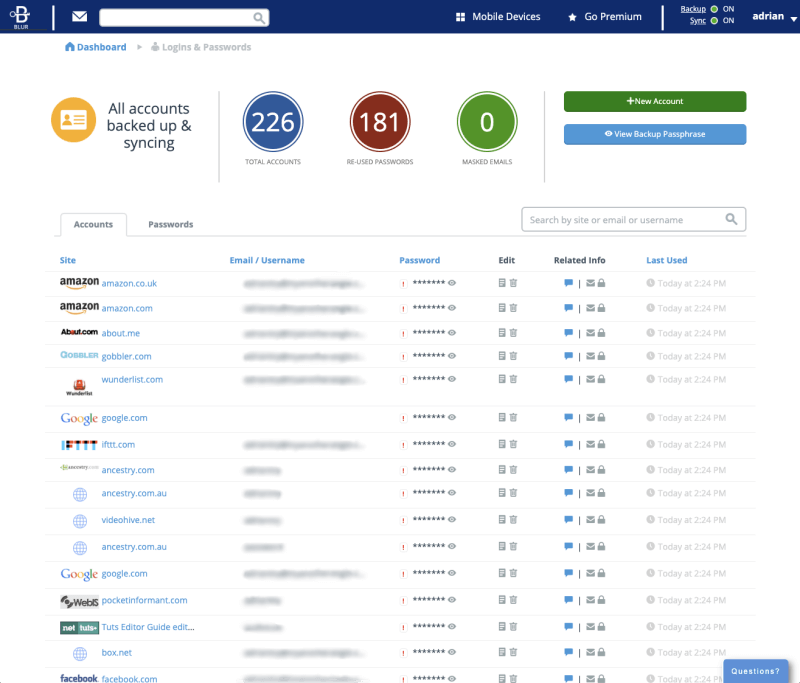
Abine Blur is een privacyservice met een geïntegreerde wachtwoordbeheerder. Het biedt ad-trackerblokkering en maskering van uw persoonlijke informatie (e-mailadressen, telefoonnummers en creditcards), evenals vrij eenvoudige wachtwoordfuncties.
Vanwege de aard van de privacyfuncties biedt het de beste waarde voor mensen die in de Verenigde Staten wonen. Lees onze volledige Abine Blur-beoordeling.
Personal 39.00/year.
Blur werkt op:
- Bureaublad: Windows, Mac,
- Mobiel: iOS, Android,
- Browsers: Chrome, Firefox, Internet Explorer, Opera, Safari.
Welke wachtwoordmanager moet ik gebruiken?
iCloud Keychain is de wachtwoordbeheerder van Apple. Het is veilig, wordt bij elke Mac, iPhone en iPad geleverd en bevat basisfuncties voor wachtwoordbeheer.
Maar het heeft twee problemen: het werkt alleen in de browser van Apple op Apple-apparaten, en het mist de extra’s die andere wachtwoordbeheerders bieden. De meeste gebruikers zouden beter worden bediend door een andere wachtwoordbeheerder. Welke moet je kiezen?
LastPass‘ gratis plan heeft veel te bieden. U kunt het op de meeste besturingssystemen en webbrowsers gebruiken en het bevat functies waarvoor u normaal gesproken moet betalen, waaronder het delen van wachtwoorden en beveiligingsaudits. Maar Dashlane heeft het voordeel, en als u bereid bent om ongeveer $ 40 per jaar te betalen, biedt het de beste beschikbare wachtwoordbeheerervaring.
Lees onze volledige samenvatting van de beste Mac-wachtwoordbeheerders om erachter te komen waarom we deze apps aanbevelen en voor de details van wat de anderen voor u kunnen doen.
Lees ook
- Hoe SD-geheugenkaartfouten op te lossen: de ultieme gids
- Hoe alle foto’s van Facebook te downloaden
- Hoe u een opname kunt maken op uw iPhone of iPad
- Hoe de opslag van ‘Systeemgegevens’ op Mac te wissen
- Hoe dubbele foto’s op iPhone te verwijderen met Gemini Photos
- Prullenbak legen of verwijderde items ophalen op iPad
Laatste artikels